Fesh
Основные функции Fesh
Для начала работы нужно пройти регистрацию на сервисе — пользователю не нужно ничего платить сразу, так как предлагается тестовый период. Указывать реквизиты тоже не нужно, что дает возможность быстро проанализировать функции.
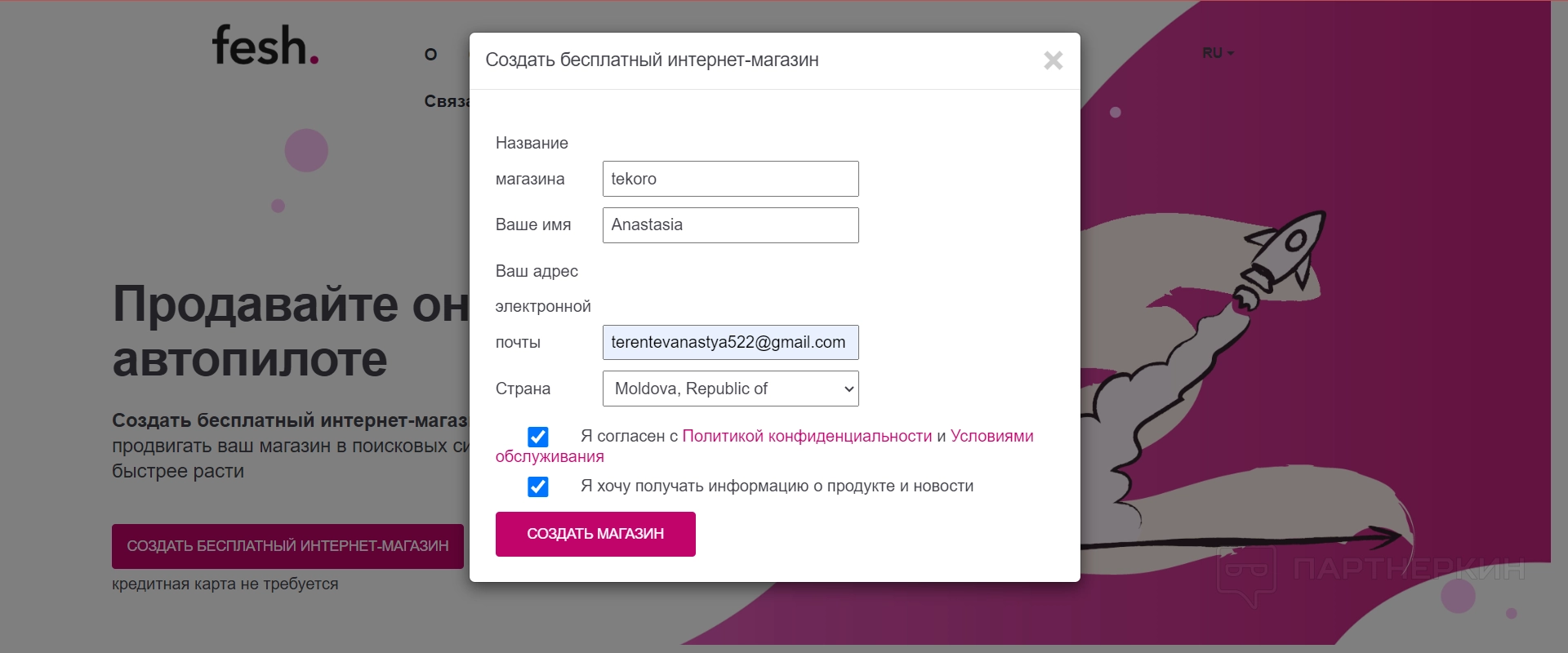
При регистрации нужно указать название своего интернет-магазина, свое имя, почтовый ящик и страну проживания. После нужно подождать пару минут, пока создастся интернет-магазин.
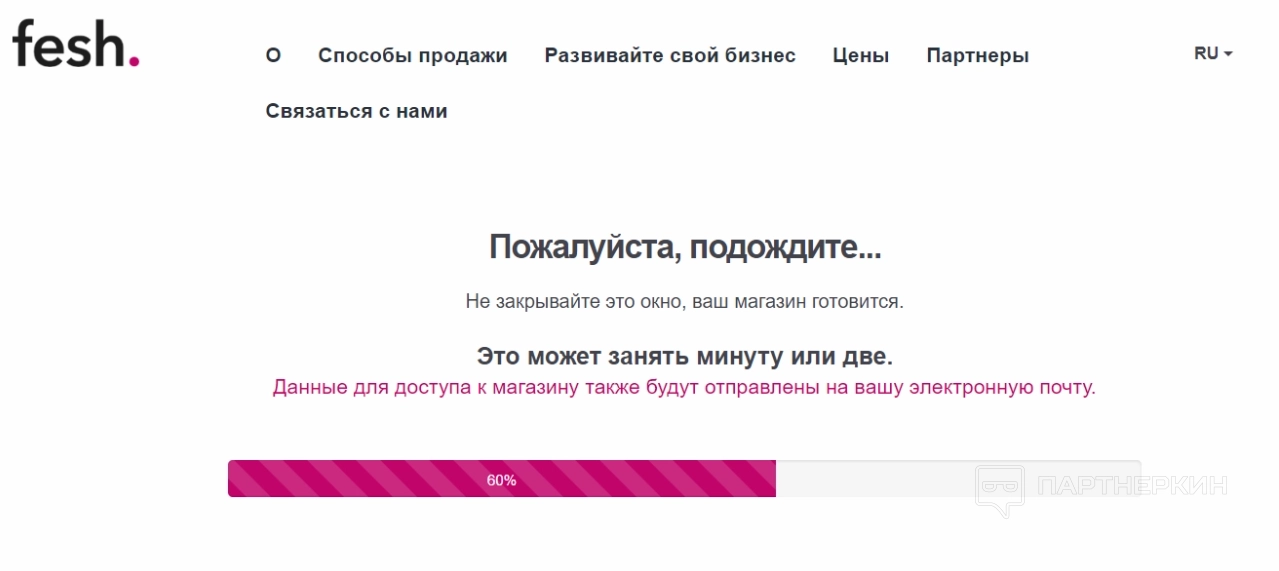
Как только пройдет определенное время, все данные для входа будут представлены пользователю, в том числе и ссылка на его магазин.
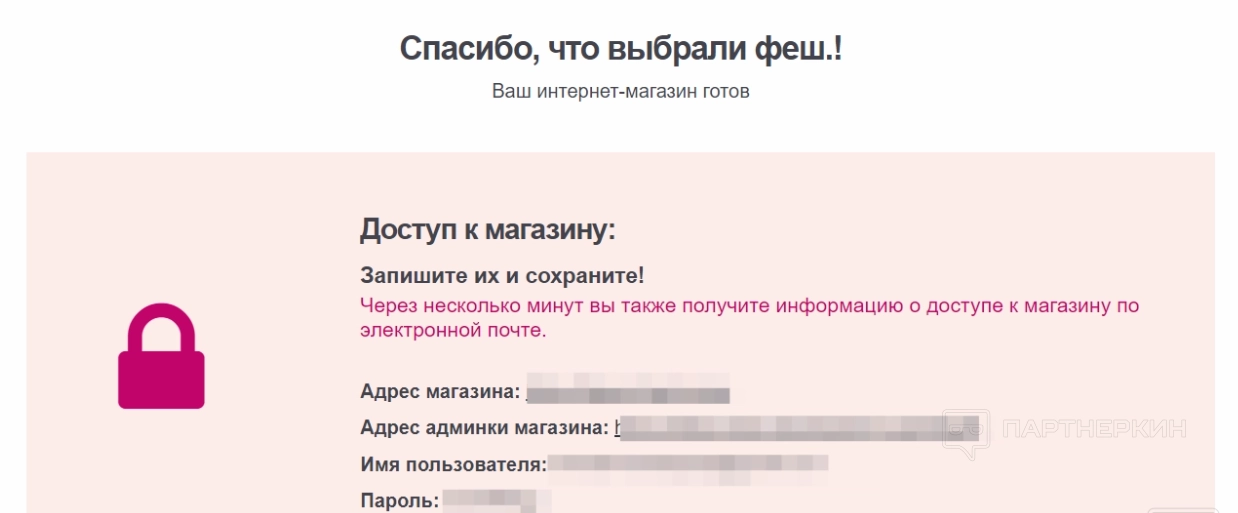
Для входа в админку, чтобы начать редактирование магазина, нужно нажать на его ссылку — после этого откроется страница авторизации, и пользователю необходимо указать все данные для входа. Далее его перебросит в личный кабинет настройки.
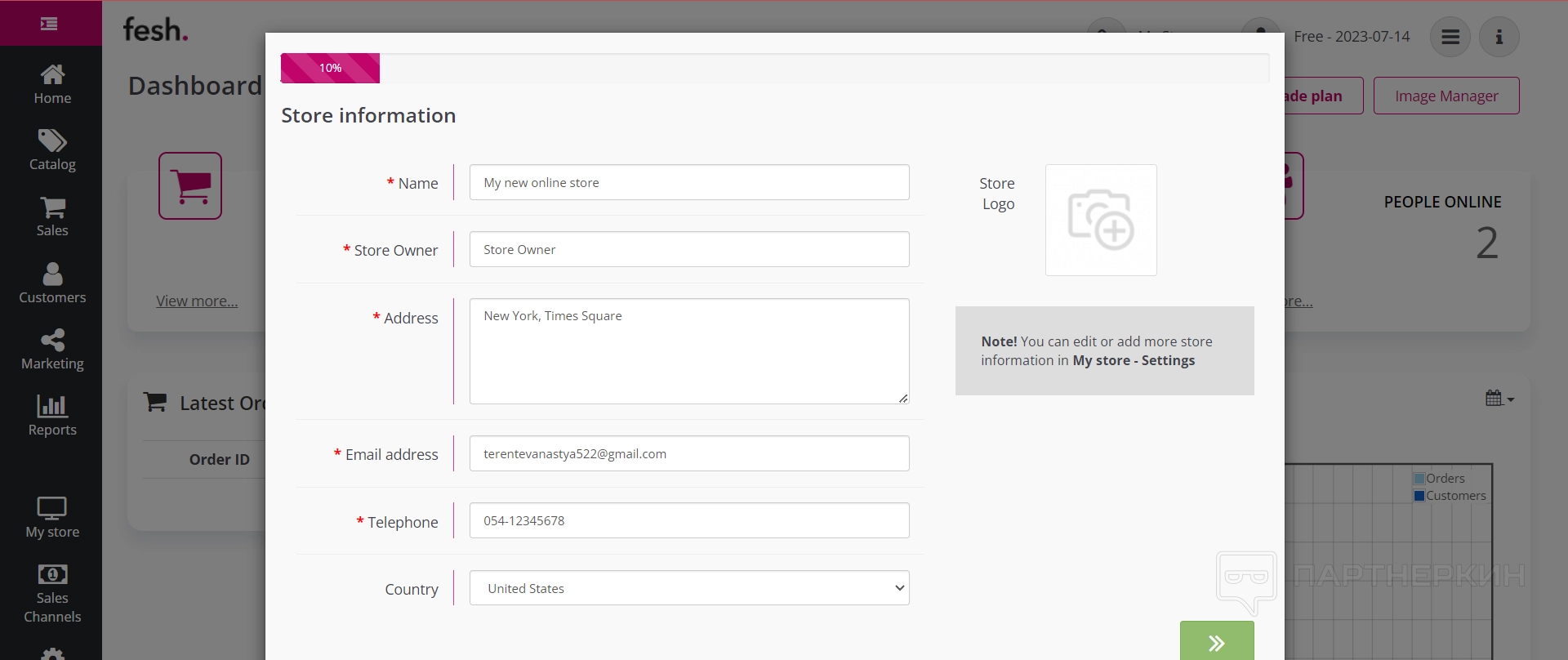
Сразу же необходимо указать данные о своем магазине — название, имя владельца, адрес, адрес почты, телефон и страну. После этого нужно указать тематику своего магазина — например, спорт, книги, одежда и так далее.
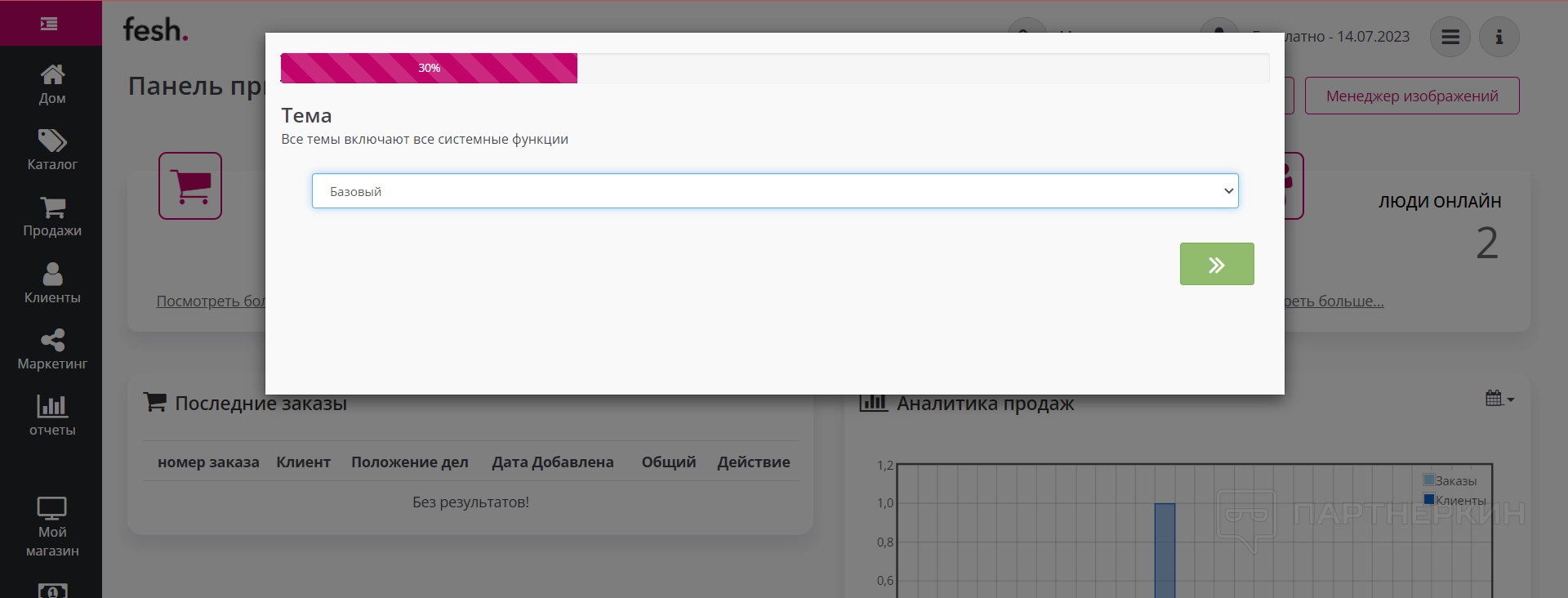
Следующий этап — это указание стоимости доставки в магазине. Можно также отметить, что самовывоз из магазина бесплатный.
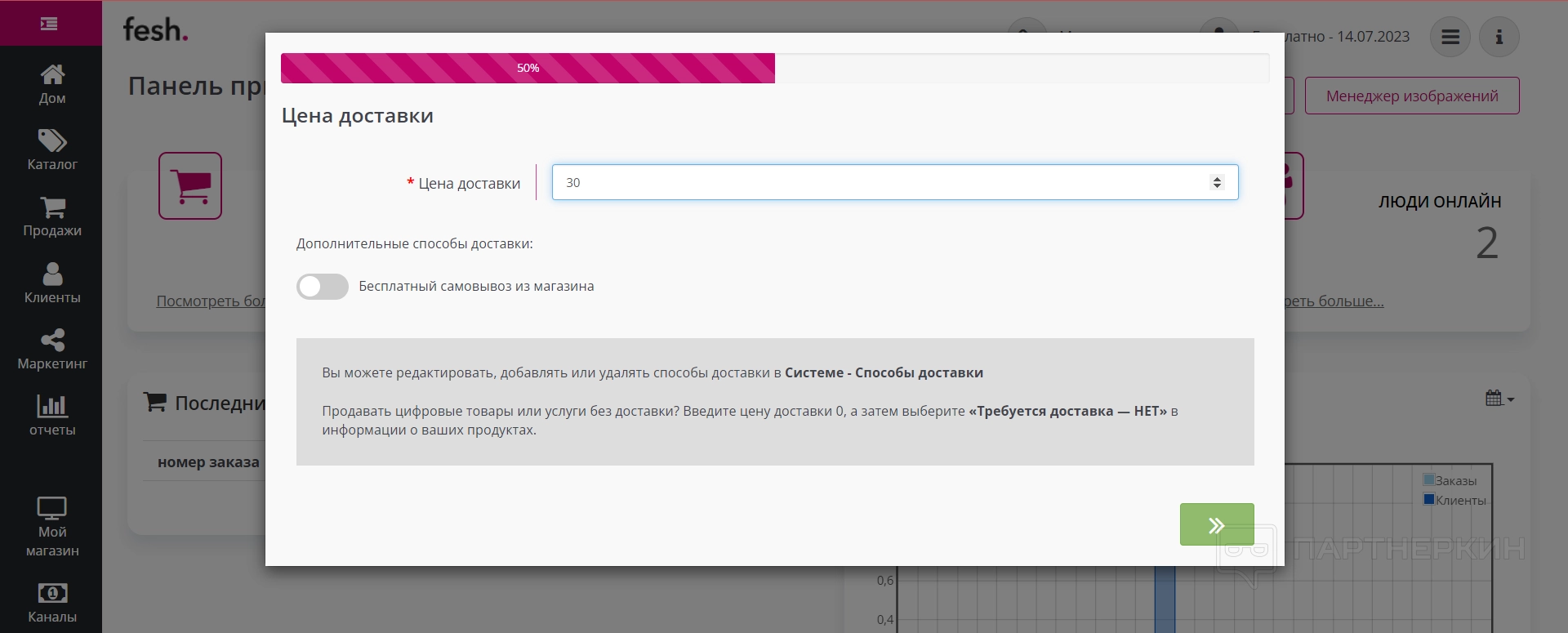
Далее предложат указать варианты оплаты — можно выбрать систему 2Chekout для приема карт и других вариантов платежей, оплату при доставке или с помощью PayPal. Если хочется указать несколько способов, то можно выбрать два варианта сразу.

После этого можно следовать подсказкам самой системы, а можно самостоятельно зайти в различные разделы для дальнейшей настройки магазина. Всего этих разделов девять — рассмотрим их.
Дом — в этом разделе предоставляют сводные данные о магазине пользователя. Можно посмотреть количество заказов, распродаж, клиентов и людей онлайн. Чуть ниже показывается таблица с последними заказами, а также аналитика заказов, где сопоставляется количество заказов и клиентов по датам. В самом низу есть таблица с картой, где уточняют продажи по странам, и последней активностью клиентов.
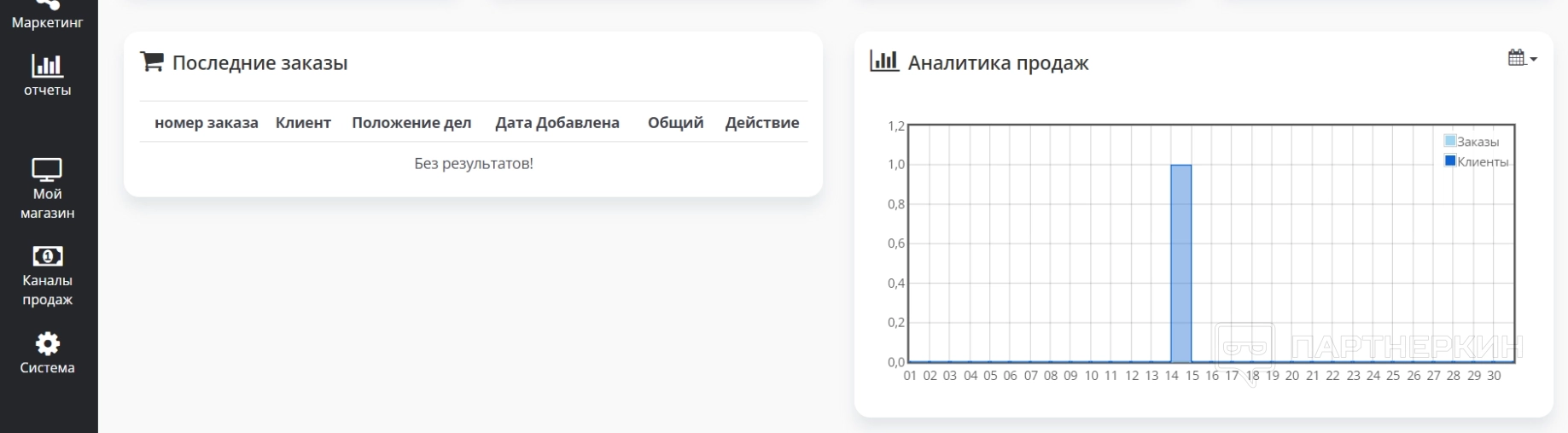
Каталог — в этом разделе пользователи могут просматривать те продукты, категории товаров, атрибуты, которые он добавил в свой магазин.
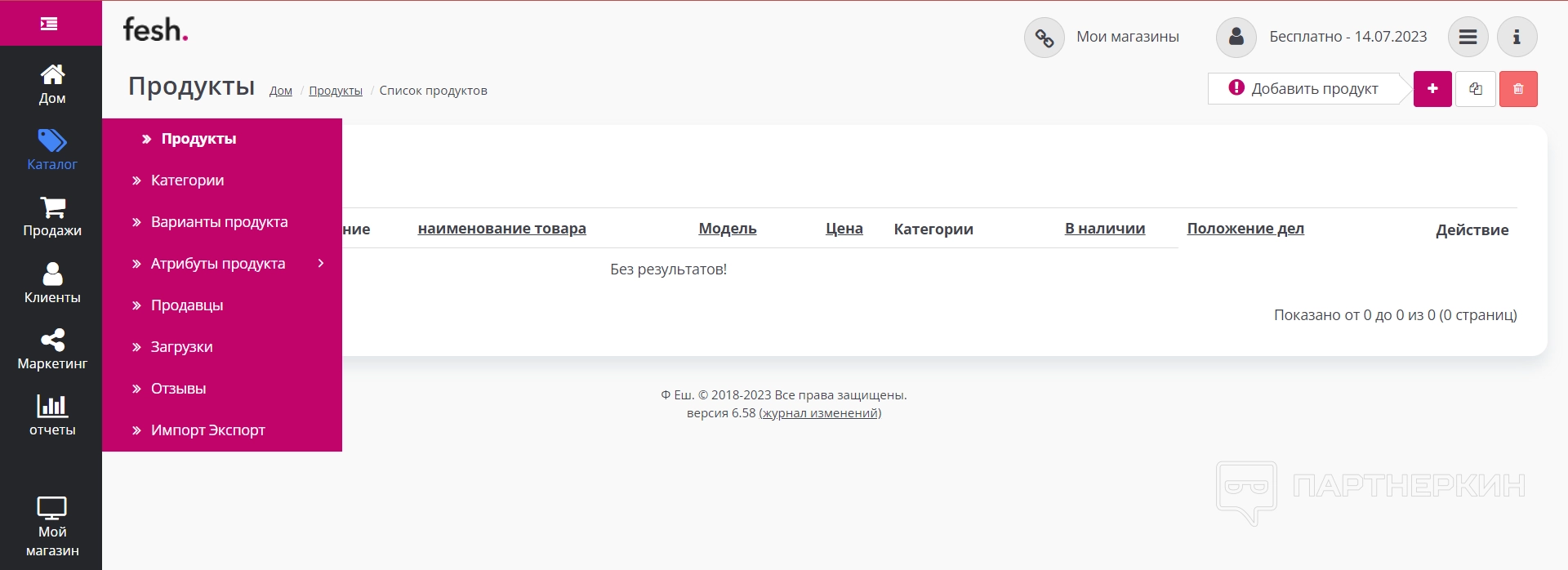
Если списки пусты, всегда можно добавить новую единицу — для этого нажимается одноименная кнопка сверху с правой стороны. Сразу после нажатия откроется дополнительная страница с настройкой карточки товара.
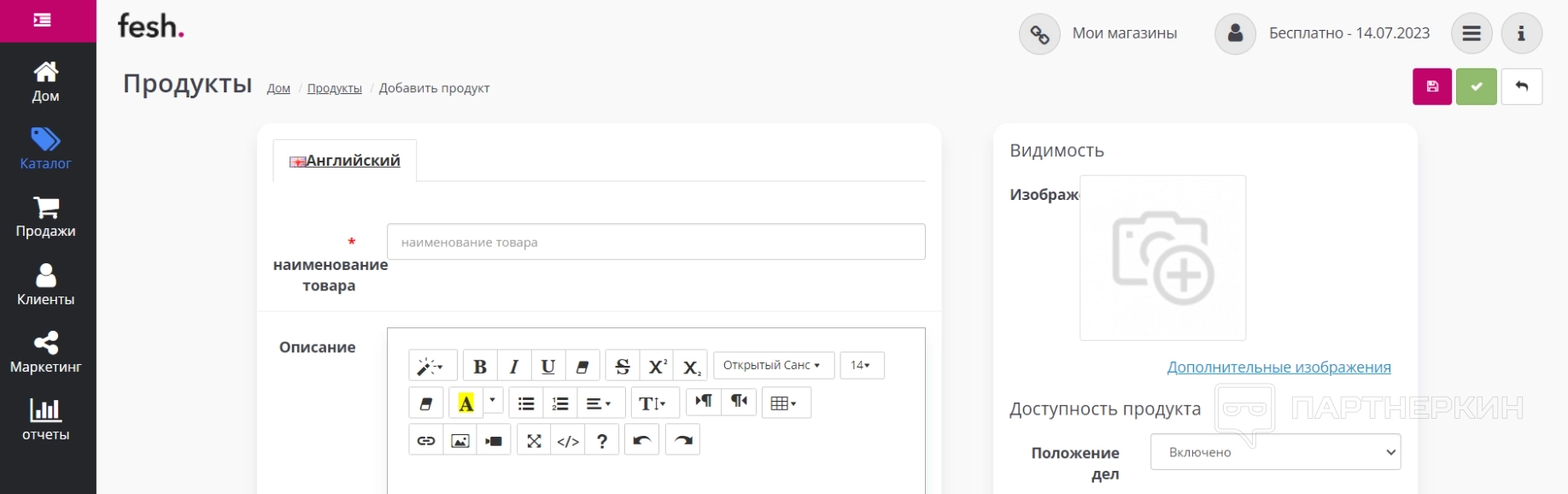
Продажи — в этом разделе подбивается информация по всем заказам, платежам и возвратам. Это отображается в виде таблицы, где можно узнать номер заказа, номер счета клиента, имя клиента, состояние и прочее.
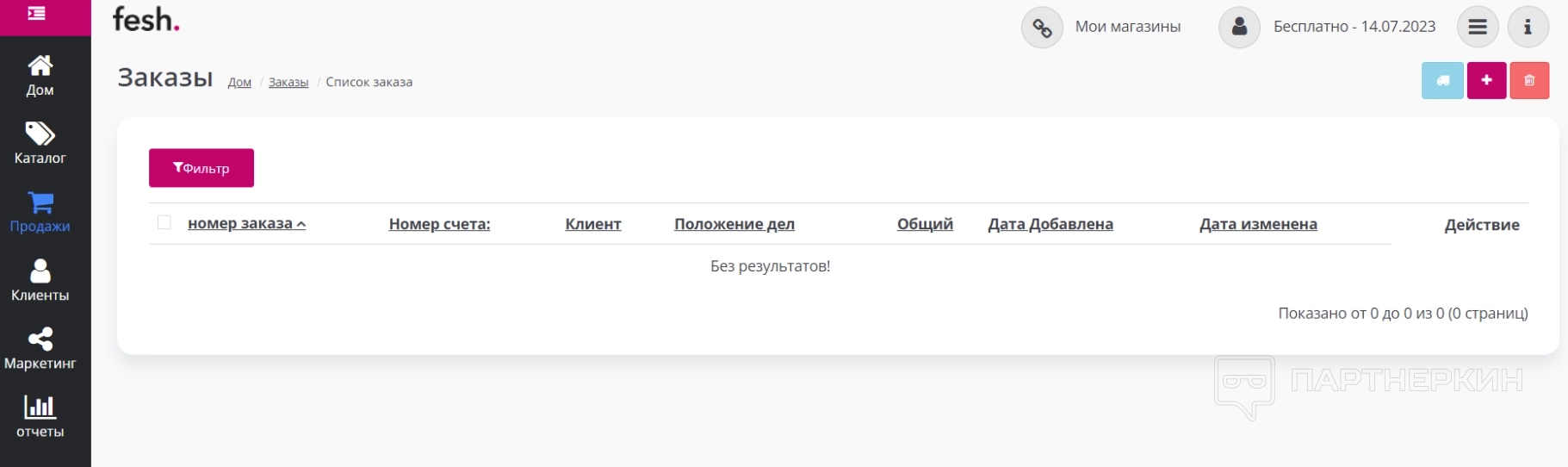
Клиенты — по аналогии с предыдущим разделом в этом отображается в виде таблицы все клиенты магазина и группы клиентов.
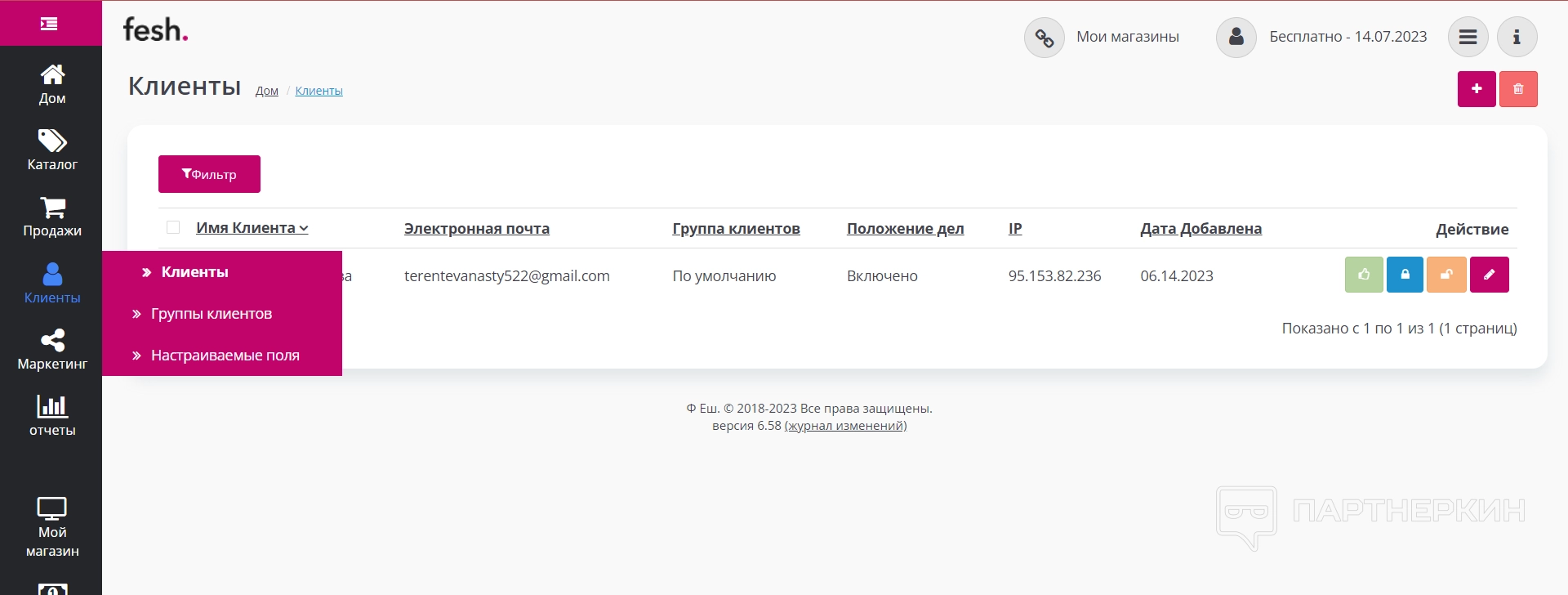
Маркетинг — это довольно полезный раздел, который показывает все данные о продвижении магазина. Например, можно посмотреть информацию и рекламных кампаниях — клики, заказы, маркетинговый тип рекламы, стоимость продвижения и так далее.
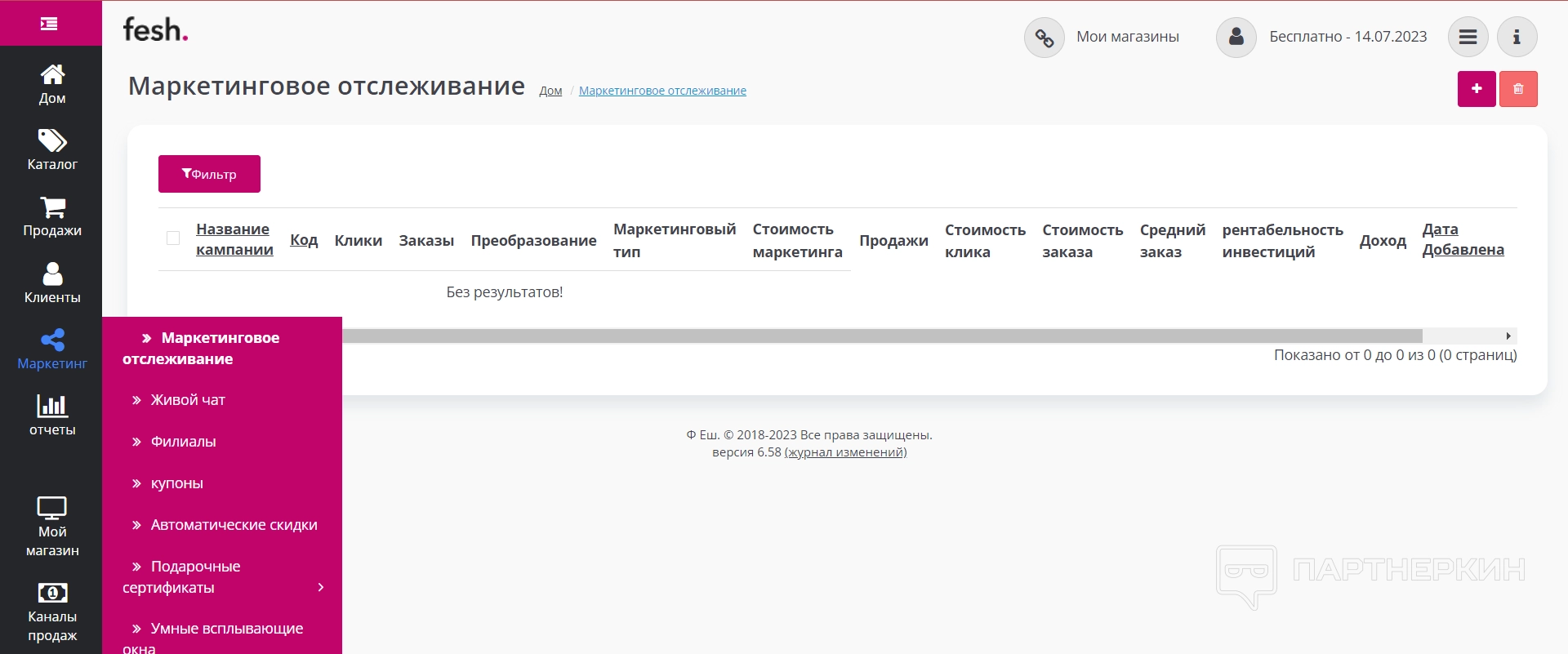
Отчеты — в этом разделе можно создавать разнообразные отчеты по итогам работы магазина. Например, в целом о продажах, о налогах, продуктах или клиентах магазина.
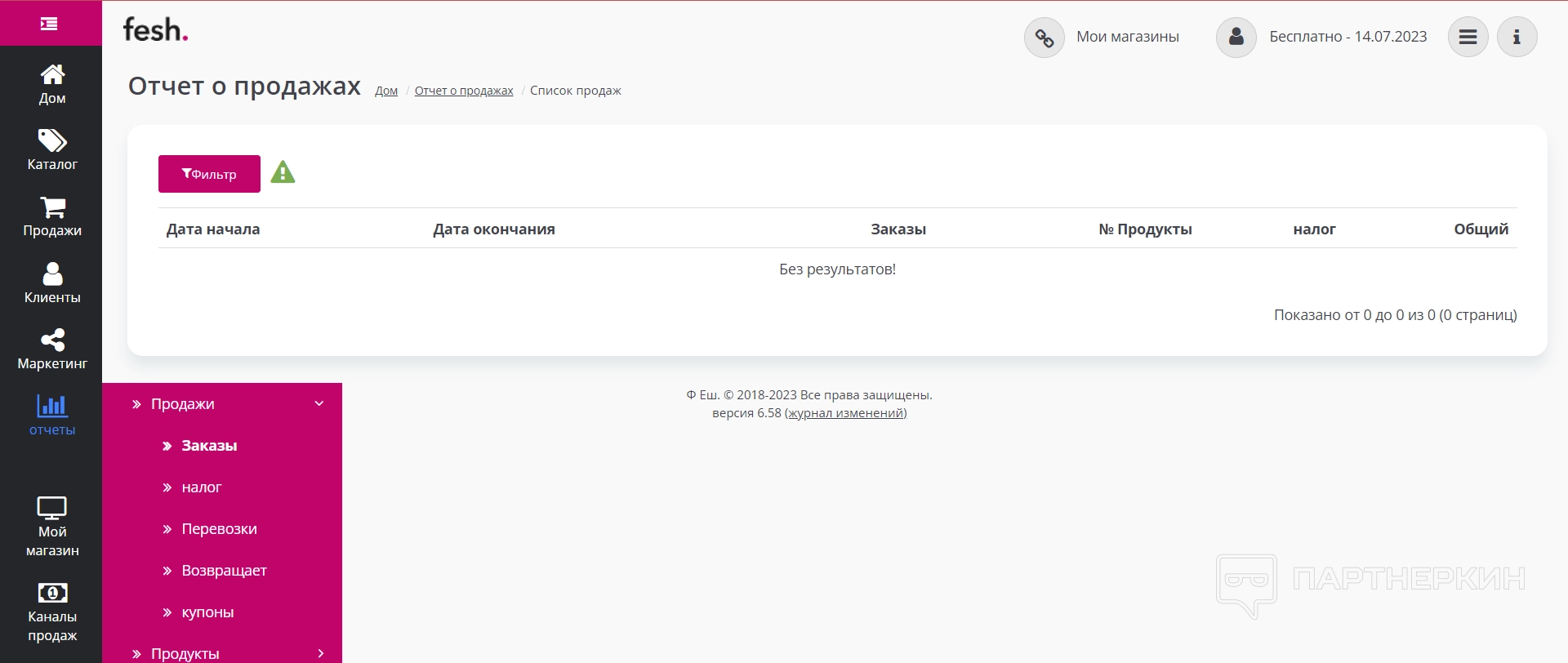
Мой магазин — здесь происходит настройка страниц магазина. Например, можно добавить или изменить заголовки страниц, отредактировать или добавить слайдеры, а также изменить меню навигации или в целом тему.

Каналы продаж — тут отображаются удаленные магазины пользователя и фиды товаров. Также здесь можно добавлять кнопки в магазин и редактировать страницу оформления заказа.
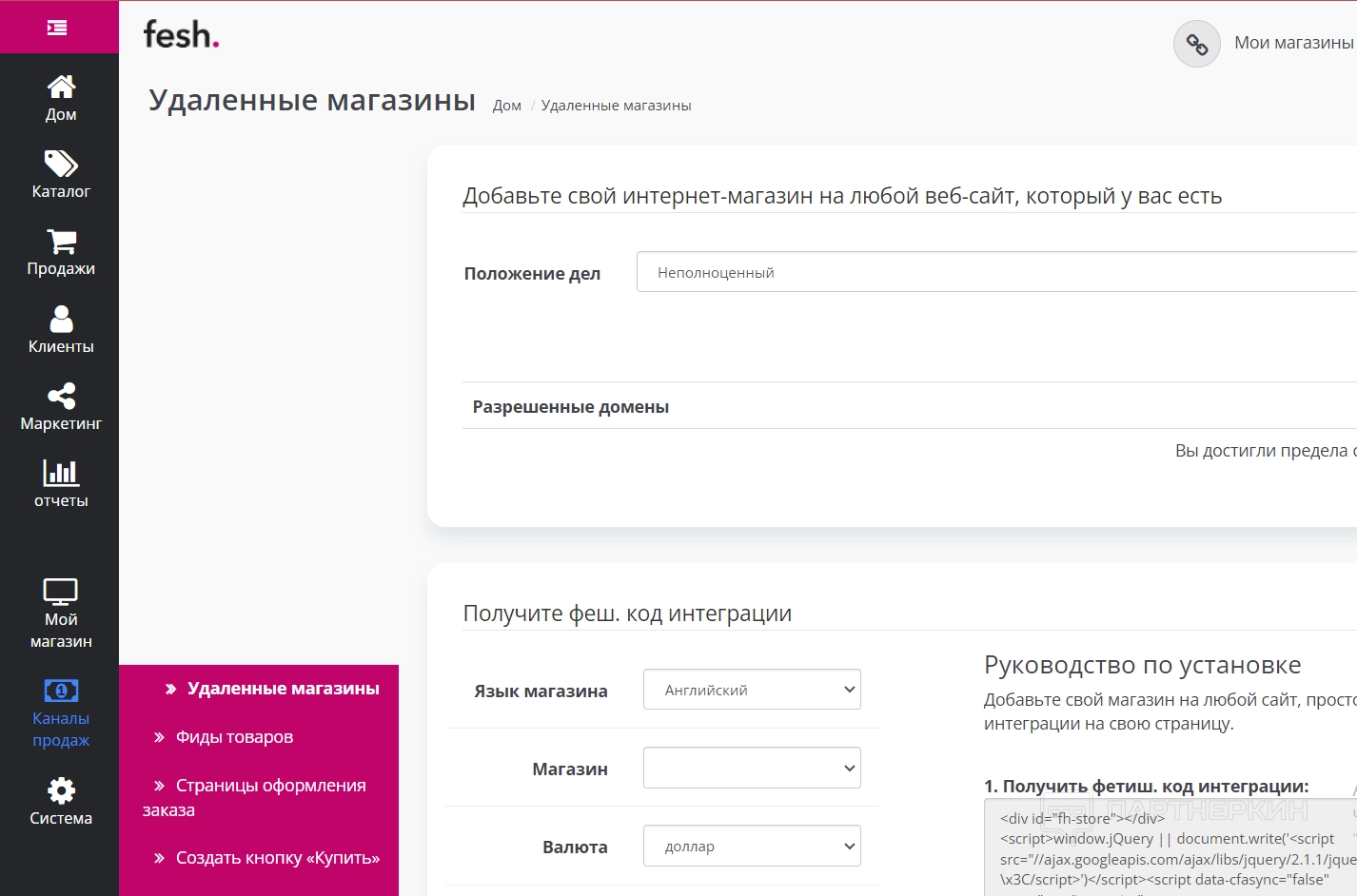
Система — заключительный раздел, в котором можно посмотреть личные данные, а также добавить пользователей в проект.
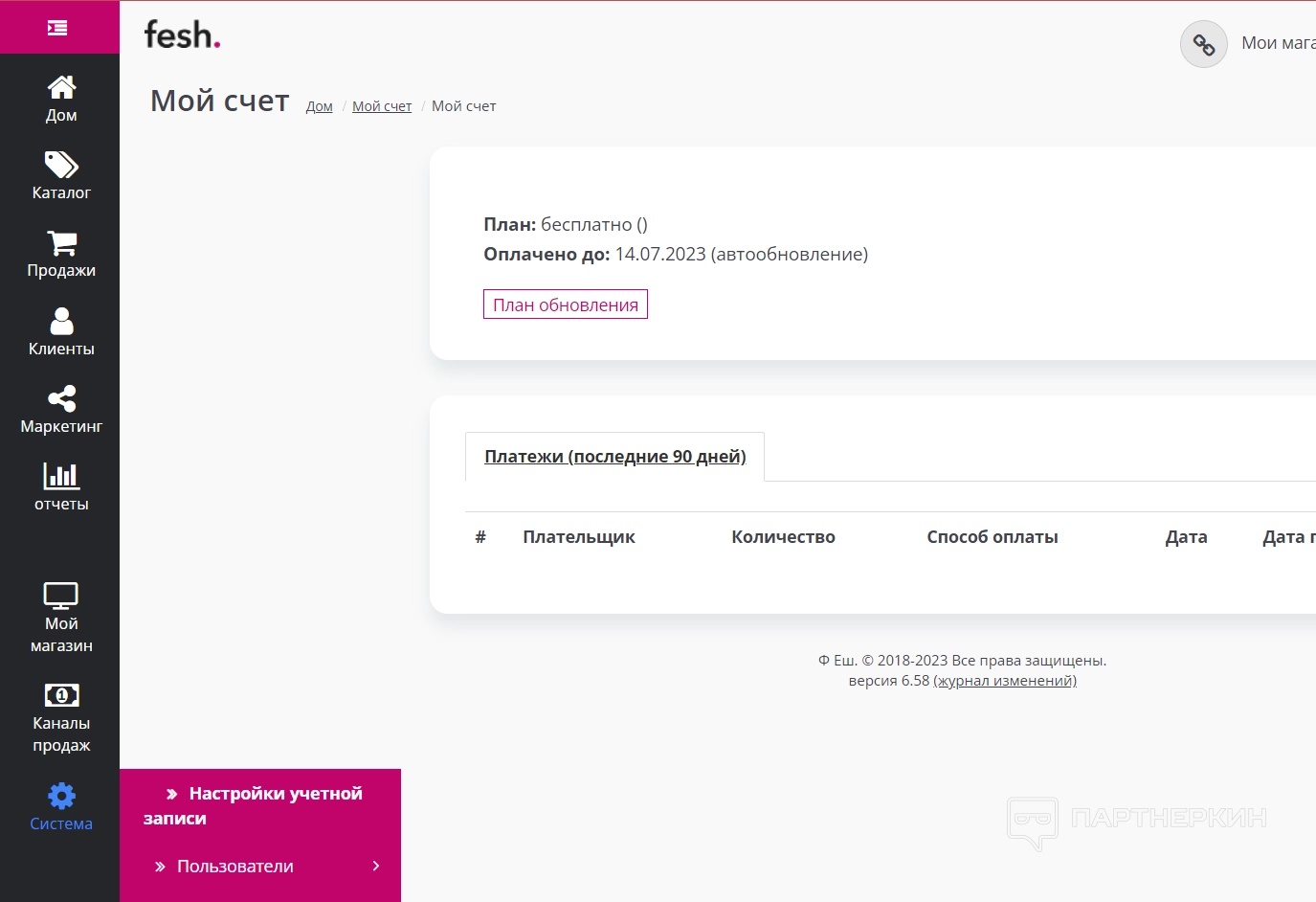
Вывод
Официальный адрес сайта —
Похожие публикации
Партнёрские программы
Смотреть все1WIN ПАРТНЕРКА
Обзор RollerAds: умная пуш-сеть с инновационными инструментами
BroPush - партнёрская программа для монетизации и заработке на сайтах
Партнерская программа Семяныча - Лучшая партнерка по CPA и CPC моделям
Магазин
Смотреть все
Бот для продажи VPN 3X-UI для Telegram
Telegram-бот для продажи VPN! Автоматизированный бот для продажи вашего...

Мониторинг хайп проектов на движке DLE
В данном скрипте есть возможность включить функцию чтобы пользователи сами...

Скрипт казино с 5 классическими играми.
Разработчики онлайн-казино, хотим поделиться отличной новостью: в январе мы...

Customer WishList / Избранные товары покупателей
Данный модуль позволяет просматривать избранные товары пользователей. Есть...

Меняем заголовок и favicon
Меняет favicon и title, при переходе пользователя на другую вкладку в браузере....
















